Article Number: 000114471
Dell Storage SC - Como enviar o SupportAssist e ativar o console seguro
Summary: Aqui você aprende a configurar o SupportAssist incorporado em dispositivos Dell SC (antigo Compellent) e ativar o Console seguro.
Article Content
Instructions
Resumo
Este artigo fornece informações sobre como enviar dados de diagnóstico usando o SupportAssist (versões mais antigas chamadas Phone Home) no Dell Storage Manager (DSM), e como ativar e reiniciar o Console seguro para fornecer acesso remoto ao suporte técnico da Dell EMC, para realização de solução avançada de problemas.Para que os recursos do Dell SupportAssist e o Console seguro se comuniquem, algumas portas de saída precisam ser abertas em seu firewall, conforme descrito no documento: Notificação ao cliente do SC Storage: requisitos de rede para ativar o Dell SupportAssist e o Console seguro com Storage Center.
Sumário
- Sistemas suportados
- Abrir a ferramenta Dell Storage Manager ou Enterprise Manager diretamente no Storage Center ou Data Collector
- Faça o upload dos registros do Support Assist
- Console seguro
1. Sistemas suportados
Todos modelos Dell Storage série SC suportados atualmente.
2. Abra a ferramenta Dell Storage Manager ou Enterprise Manager diretamente no Storage Center ou Data Collector:

3. Faça o upload dos registros do Support Assist
- Selecione Summary (Resumo) e clique em Send Support Assist Data Now (Enviar dados do Support Assist agora):
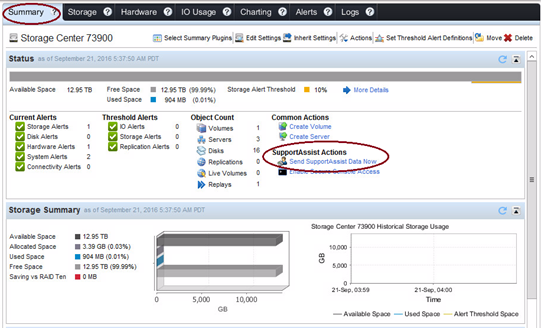
- Não marque nenhuma opção adicional e clique em OK:
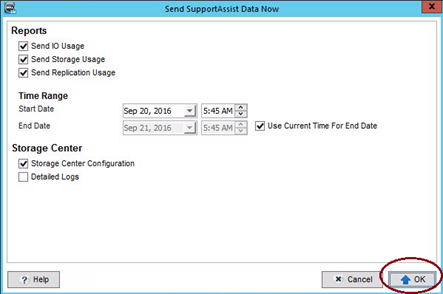
- Os registros serão enviados aos servidores Dell em uma operação em segundo plano. A próxima tela pode ser fechada (o processo ainda será executado em segundo plano).
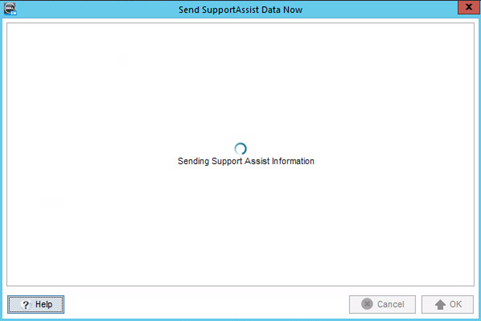
4. Console seguro:
- Reinicie o console seguro para permitir que o suporte técnico da Dell EMC execute os comandos remotos para solução avançada de problemas. Selecione Summary (Resumo) e, em seguida, clique em Enable Secure Console Access (Ativar acesso ao Console seguro).
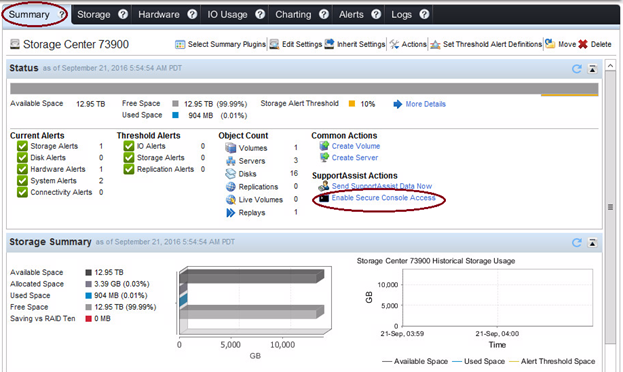
- Clique em Restart Service (Reiniciar serviço):
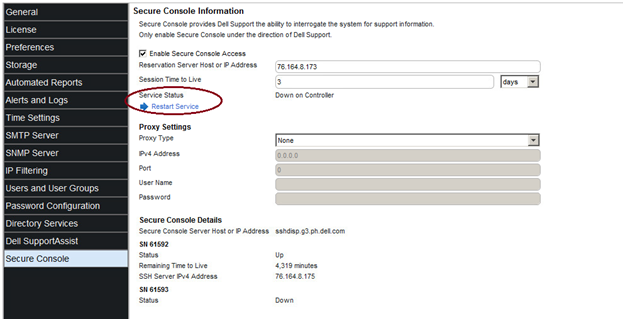
 Se necessário, selecione Enable Secure Console Access (Ativar acesso ao Console seguro), aplique as configurações e clique em Restart Service (Reiniciar serviço), mostrado na imagem acima. Após a conclusão, entre em contato com seu analista de suporte da Dell EMC.
Se necessário, selecione Enable Secure Console Access (Ativar acesso ao Console seguro), aplique as configurações e clique em Restart Service (Reiniciar serviço), mostrado na imagem acima. Após a conclusão, entre em contato com seu analista de suporte da Dell EMC.
Article Properties
Affected Product
Entry Level & Midrange, Compellent (SC, SCv & FS Series), Dell Compellent SC200, Dell Compellent SC220, Dell Compellent SC4020, Dell Storage SC8000, Dell Compellent Series 40
Last Published Date
21 Feb 2021
Version
4
Article Type
How To